通过 Windows 设置更改(适用于 Windows 10 及以上版本)
1、 按下 “Win+I” 键打开设置,或点击开始菜单中的 “设置” 图标。
2、 在设置窗口中,选择 “网络和 Internet”,然后在左侧菜单中选择 “状态”,点击 “更改适配器选项”。
3、 右键点击您要更改 IP 地址的网络连接(如以太网或 Wi-Fi),选择 “属性”。
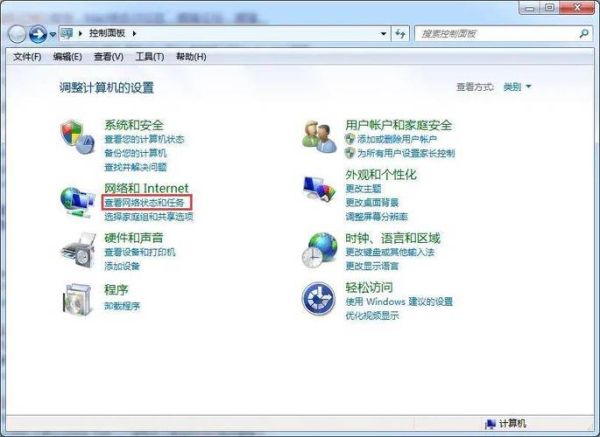
4、 双击 “Internet 协议版本 4 (TCP/IPv4)”,选择 “使用下面的 IP 地址”,然后输入新的 IP 地址、子网掩码和默认网关,点击 “确定” 即可。
通过控制面板和网络适配器属性更改(适用于 Windows 所有版本)
1、 按下 “Win+R” 键,输入 “control”,然后按 Enter 键打开控制面板。
2、 在控制面板中,选择 “网络和共享中心”。
3、 在左侧菜单中选择 “更改适配器设置”,右键点击要更改 IP 地址的网络连接(如以太网或 Wi-Fi),选择 “属性”。
4、 双击 “Internet 协议版本 4 (TCP/IPv4)”,选择 “使用下面的 IP 地址”,然后输入新的 IP 地址、子网掩码和默认网关,点击 “确定”。
手动切换网络(适用于手机用户)
1、 关闭当前使用的移动数据或 Wi-Fi 连接;
2、 如果之前连接过其他可用的 Wi-Fi 网络,可以打开 Wi-Fi 列表,选择其他网络进行连接;或者重新开启移动数据,手机可能会获取到一个新的 IP 地址。
使用代理 IP 软件更换(适用于能正常上网的用户)
1、 下载并安装支持免费试用的代理 IP 软件,如虎观代理 IP 软件等。
2、 打开软件后,根据提示注册一个新账户或使用已有账户登录。
3、 在软件界面中,浏览提供的 IP 地址列表,找到您希望连接的国内其他地区的 IP 节点,并选中该地区的 IP 节点。
4、 点击 “一键更换 IP”,使计算机 IP 将暂时变更。
5、 连接成功后,可以通过访问 IP 查询网站验证是否已变更,确认无误后,即可使用新 IP 进行网络活动。